win11偵測不到顯示器怎麼辦 win11偵測不到顯示器的解決方法
- PHPz轉載
- 2024-05-07 12:40:061404瀏覽
您的 Windows 11 系統無法偵測到顯示器,導致無法正常顯示畫面?不要驚慌! php小編小新特此整理了一篇指南,為您提供行之有效的解決方法。請繼續閱讀本文,了解導致此問題的潛在原因以及逐步說明,幫助您解決這個令人沮喪的問題。
1、先按下鍵盤的【win x】組合鍵,然後在選單中選擇【裝置管理員】啟動。

2、開啟裝置管理員後,找到【顯示適配器】
3、檢視你的顯示適配器圖示上是否有箭頭等圖示類型。
4、如果有的話就右鍵選中它,然後點選【更新驅動程式】就可以了。
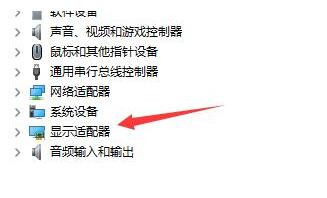
方法二:
1、如果更新驅動程式後仍然無法解決問題,可能是因為系統中顯示器偵測檔案遺失了。
2、那麼我們只能透過重裝系統的方式來找回來。
3、下載win11系統,然後透過本站提供的方式進行正常安裝,避免安裝問題。
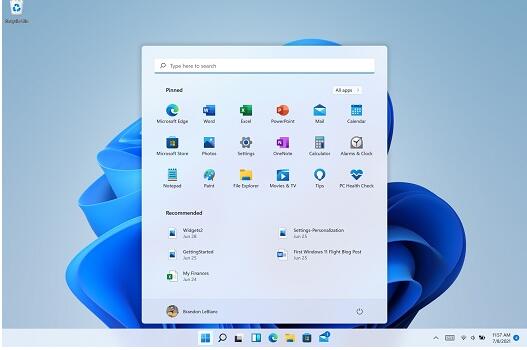 #
#
以上是win11偵測不到顯示器怎麼辦 win11偵測不到顯示器的解決方法的詳細內容。更多資訊請關注PHP中文網其他相關文章!
陳述:
本文轉載於:zol.com.cn。如有侵權,請聯絡admin@php.cn刪除

